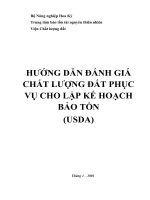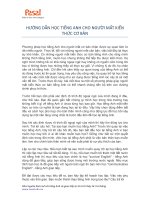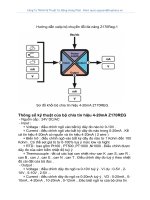SEONGON _ Hướng dẫn Lập kế hoạch & triển khai dự án SEO từ A-Z
Bạn đang xem bản rút gọn của tài liệu. Xem và tải ngay bản đầy đủ của tài liệu tại đây (0 B, 0 trang )
TÀI LIỆU HƯỚNG DẪN
LẬP KẾ HOẠCH VÀ TRIỂN KHAI
DỰ ÁN SEO TỪ A ĐẾN Z
ĐÚC KẾT DỰA TRÊN KINH NGHIỆM TRIỂN KHAI
HƠN 200 CHIẾN DỊCH TRONG 7 NĂM QUA
GIỚI THIỆU
“ Một dự án SEO thành công cần thời gian tối thiểu từ 6 - 9 tháng. Với thời gian triển khai dài hạn
như vậy, bạn cần có một quy trình chính xác, rõ ràng các bước cần thực hiện và kế hoạch chi tiết
cho từng phần.
Với kinh nghiệm được đúc rút từ hơn 200 chiến dịch SEO được triển khai trong vòng 7 năm qua,
SEONGON biên soạn và gửi tới bạn Ebook Quy trình triển khai dự án SEO từ A - Z, nhằm giúp các
SEOer thực hiện thành công và tối ưu thời gian triển khai cho dự án SEO. ”
Bạn sẽ nhận được gì từ Ebook này?
Quy trình, hướng dẫn các bước thực hiện SEO một dự án từ A – Z
Trong ebook này, chúng tôi sẽ chia quá trình triển khai một dự án SEO làm 3 giai đoạn:
Khởi động
dự án
GIAI ĐOẠN 1
Triển khai
dự án
GIAI ĐOẠN 2
Duy trì sau
dự án
GIAI ĐOẠN 3
A
MỤC LỤC
Giai đoạn 1: Khởi động dự án
I.
Nghiên cứu danh sách từ khoá và tạo Timeline chi tiết cho từng Task
II.
Cài đặt mã + Share quyền
B
Giai đoạn 2: Triển khai dự án
I.
Xây dựng hệ thống Social network
II.
Onpage 01
III.
Content
IV.
Onpage 2
V.
Social
VI. Chuyển đổi
VII. Phân tích số liệu và tối ưu
VII. Offpage
C
Giai đoạn 3: Duy trì sau dự án
A. Giai đoạn 1:
KHỞI ĐỘNG DỰ ÁN
3
I. Nghiên cứu danh sách từ khoá
và tạo Timeline chi tiết cho từng Task
I. NGHIÊN CỨU DANH SÁCH TỪ KHOÁ
VÀ TẠO TIMELINE CHI TIẾT CHO TỪNG TASK
TỪ KHÓA là đầu câu chuyện cũng là chìa khóa ảnh hưởng đến sự
thành công của một dự án SEO, vì vậy hãy chuẩn bị thật kỹ cho
bước này.
1.
LÊN DANH SÁCH
TỪ KHÓA.
LÊN DANH SÁCH TỪ KHÓA sẽ giúp bạn xác định được số lượng bài viết của dự án.
Thông thường để lên được danh sách từ khóa các SEOer sử dụng các công cụ như Google
Keyword Planner, Keywordtool.io, .. Nhưng để xác định được đầy đủ các từ khóa chỉ có công
cụ là không đủ, bạn cần một phương pháp để tận dụng được những công cụ đó.
Vì vậy chúng tôi sử dụng phương pháp nghiên cứu từ khóa 5*3 do chính SEONGON nghiên cứu
để không bỏ sót bất kỳ từ khóa nào.
seongon.com
4
I. Nghiên cứu danh sách từ khoá
và tạo Timeline chi tiết cho từng Task
HƯỚNG DẪN PHƯƠNG PHÁP NGHIÊN CỨU TỪ KHÓA 5*3:
Lần 1: (5x1)
Bước 1: Xác định chủ đề (Thời trang cưới),
Bước 2: Sử dụng công cụ Keyword Planner tìm ra các từ khóa liên quan với từ khóa chủ đề chủ đề
Bước 3: Sau đó sử dụng Keywordtool.io tìm ra những từ khóa mở rộng và chứa từ khóa
chủ đề đó
Bước 4: Tạo thành 1 danh sách từ khóa
Bước 5: Khi tìm ra được danh sách từ khóa, nhóm những từ khóa cùng insight lại thành tạo
thành từ khóa danh mục lớn
Lần 2: (5x2)
Với mỗi từ khóa danh mục lớn (Váy cưới), tiếp tục được đưa vào các công cụ để tìm ra các
danh sách từ khóa. Từ đó tiếp tục xác định từ khóa danh mục nhỏ.
Lần 3: (5x3)
Với mỗi từ khóa danh mục nhỏ (Váy cưới đuôi cá), lặp lại bước trên để tìm được từ khoá về sản
phẩm/dịch vụ.
seongon.com
5
I. Nghiên cứu danh sách từ khoá
và tạo Timeline chi tiết cho từng Task
LỢI ÍCH CỦA PHƯƠNG PHÁP NGHIÊN CỨU TỪ KHÓA 5*3:
01
Xác định được các từ khóa cụ thể, từ đó nhắm chính
xác mục tiêu khách hàng cụ thể
Xác định được những từ khóa chung chung để tiếp
cận nhiều khách hàng, không bị bỏ sót khách hàng
03
02
Xác định số lượng từ khóa phù hợp cho dự án
Xác định được các từ khóa liên quan đến Website
hoặc ứng dụng mà khách hàng đang theo dõi
04
Với việc có một danh sách từ khóa giúp bạn xác định được đầy đủ các chủ đề của Website và không bị
bỏ sót chủ đề nào.
seongon.com
6
I. Nghiên cứu danh sách từ khoá
và tạo Timeline chi tiết cho từng Task
2.
LÊN TIMELINE
DỰ ÁN.
Sau khi đã xác định được danh sách từ khóa, bạn cần có một
timeline tổng thể của dự án.
Một timeline đầy đủ, rõ ràng sẽ giúp SEO dễ dàng trong việc
cập nhật và theo dõi thời gian triển khai và tiến độ hoàn
thành của từng bước trong quá trình SEO.
Một timeline đầy đủ sẽ giúp bạn dễ dàng kiểm soát, theo dõi đầy đủ các công việc của mình:
Theo dõi tiến độ KPI dự án
Thời gian onpage
Số lượng outline
Số lượng bài duyệt outline
Số lượng bài đã duyệt đăng
Số lượng bài đã đăng
Số lượng tạo Social
Số lượng tối ưu bài viết cũ
seongon.com
7
II. Cài đặt mã và liên kết website với các công cụ
II. CÀI ĐẶT MÃ VÀ LIÊN KẾT WEBSITE VỚI CÁC CÔNG CỤ
Liên kết website với các công cụ đo lường, thu thập các số liệu để đánh giá sơ bộ về tình trạng
của website, từ đó xác định phương hướng triển khai tiếp theo.
Việc liên kết với các công cụ cũng để theo dõi chuyển đổi của website khi triển khai SEO.
Những công cụ quan trọng cần liên kết là: Google Tag Manager, Google Analytics, Google
Search Console, Google Business.
Vậy làm như thế nào để cài đặt các công cụ này? Hãy theo dõi phần tiếp theo.
1.
CÀI ĐẶT GOOGLE
TAG MANAGER
GOOGLE TAG MANAGER mang đến cho bạn khả năng theo dõi
hiệu quả hoạt động các chiến dịch, đồng thời để đo lường tỷ lệ
chuyển đổi dễ dàng hơn. Để liên kết với Google Search Console hay
Google Analytics đều cần liên kết bằng Google Tag Manager.
HƯỚNG DẪN CÁCH CÀI ĐẶT GOOGLE TAG MANAGER:
Bước 1: Truy cập và đăng nhập vào tài khoản Google.
Bước 2: Click vào tạo tài khoản.
Bước 3: Điền đầy đủ các trường thông tin, sau đó click vào nút "TẠO".
seongon.com
8
II. Cài đặt mã và liên kết website với các công cụ
Bước 4: Tích vào vào "Tôi chấp nhận". Sau đó click vào "Có"
Bước 5: Xuất hiện bảng chứa 2 mã code bạn vừa tạo
- Copy và paste đoạn code Google Tag Manager đầu tiên vào trong cặp thẻ <head> </head>
- Copy và paste đoạn còn lại vào trong cặp thẻ <body> </body>
seongon.com
9
II. Cài đặt mã và liên kết website với các công cụ
2.
KẾT NỐI
SEARCH CONSOLE
VỚI WEBSITE
Để kết nối Search Console với website của bạn, hãy đảm bảo
website đó đã liên kết với Google Tag Manager.
THỰC HIỆN THEO 3 BƯỚC DƯỚI ĐÂY ĐỂ KẾT NỐI WEBSITE VỚI GOOGLE SEARCH CONSOLE.
Bước 1: Truy cập Search Console tại: .
Sau đó đăng nhập bằng tài khoản quản trị Google Tag Manager
Bước 2: Lựa chọn loại sản phẩm "Tiền tố URL", nhập URL website vào trường “Nhập URL” sau
đó click :Tiếp tục”.
seongon.com
10
II. Cài đặt mã và liên kết website với các công cụ
Bước 3: Lựa chọn phương thức xác minh quyền sở hữu
Có 5 lựa chọn để xác minh quyền sở hữu
Click lựa chọn xác minh bằng Google Tag Manager:
seongon.com
11
II. Cài đặt mã và liên kết website với các công cụ
HƯỚNG DẪN KẾT NỐI ANALYTICS VỚI WEBSITE BẰNG
GOOGLE TAG MANAGER
Bước 1: Truy cập vào Google Analytics tại :
/>Chọn phần "Quản trị"
3.
KẾT NỐI
ANALYTICS
VỚI WEBSITE
Sau đó chọn "Cài đặt thuộc tính"
seongon.com
12
II. Cài đặt mã và liên kết website với các công cụ
Lưu ID theo dõi có dạng "UA-xxxxxxxxx-x" để chuẩn bị cài đặt
Bước 2: Truy cập Google Tag Manager tại />Bước 3: Lựa chọn tài khoản Google Tag Manager đã kết nối với website:
seongon.com
13
II. Cài đặt mã và liên kết website với các công cụ
Bước 4: Tại giao diện của Google Tag Manager chọn phần "Thêm thẻ mới"
Bước 5: Cài đặt cho thẻ Analytics
- Đặt tên thẻ:
seongon.com
14
II. Cài đặt mã và liên kết website với các công cụ
- Cấu hình thẻ:
+ Chọn "Cấu hình thẻ" để chọn loại thẻ theo dõi Analytics
+ Chọn loại thẻ "Google Analytics: Universal Analytics".
seongon.com
15
II. Cài đặt mã và liên kết website với các công cụ
- Cấu hình thẻ:
+ Chọn "Cấu hình thẻ" để chọn loại thẻ theo dõi Analytics
+ Chọn loại thẻ "Google Analytics: Universal Analytics".
seongon.com
15
II. Cài đặt mã và liên kết website với các công cụ
+ Lựa chọn "Loại theo dõi" là "Lượt xem trang".
+ Cài đặt Google Analytics: Lựa chọn "Biến mới”
seongon.com
15
16
II. Cài đặt mã và liên kết website với các công cụ
+ Điền ID theo dõi Analytics đã lấy từ trước vào phần "ID theo dõi"
- Cài đặt Trình kích hoạt: Lựa chọn "Kích hoạt"
- Sau đó chọn "All Page"
seongon.com
15
17
II. Cài đặt mã và liên kết website với các công cụ
Bước 6: Chọn "Lưu"
Bước 7: Chọn "Gửi"
seongon.com
15
18
II. Cài đặt mã và liên kết website với các công cụ
Sau đó chọn "Xuất Bản", tiếp theo chọn "Tiếp tục"để hoàn thành cài đặt.
seongon.com
15
19
II. Cài đặt mã và liên kết website với các công cụ
4.
TIẾN HÀNH
CÀI ĐẶT
CHUYỂN ĐỔI
4.1 TÀI NGUYÊN CHUẨN BỊ TRƯỚC KHI CÀI
Bước 1: Cài đặt các mã trước chuyển đổi: Google Tag Manager và Google Analytics (đã xác
định ở phần trên)
Bước 2: Xác định các chuyển đổi cần ghi nhận
Nút gọi điện (Call)
Cuộn chuột (Scroll)
Form
Chat
Lưu ý vị trí nút call trên
Kiểm tra độ bài bài viết thông
Các loại form trên web.
Website và đảm bảo chính xác
thường để xác định mức cuộn
Thử điền form và gửi
số điện thoại.
chuột cần.Bạn có thể xem xét
Không phải trình chat nào
cũng có thể đo lường
được nên bạn cần phải
tìm hiểu chi tiết.
chọn 1 số trang để đo cuộn
chuột
Nút trong bài viết
Nút ở sidebar
Bấm nút trong trang đích
Trang đích ( Landing page)
Mỗi trang web sẽ đo bằng các
Quảng cáo, banner về
Một số nút như: ĐĂNG KÝ
Xem xét và xác định một số
nút khác nhau như: xem thêm,
sản phẩm
NGAY, MUA NGAY,..
trang đích cần phải theo dõi
thêm vào giỏ hàng, like,
như trang dịch vụ, trang sản
share,…
phẩm, trang thanh toán,…
Bước 3: Xác định các dạng sự kiện, trang đích sẽ là mục tiêu chuyển đổi của website
seongon.com
15
20
II. Cài đặt mã và liên kết website với các công cụ
4.2 CÀI SỰ KIỆN ĐỔ DỮ LIỆU VỀ GOOGLE ADS, CRAZY EGG VÀ
GOOGLE ANALYTICS
Sau khi xác định các dạng sự kiện, trang đích ở trên tiến hành cài đặt các sự kiện cho website.
Sau đó cài đặt trình liên kết chuyển đổi và tiếp thị lại trên Google Ads theo hướng dẫn dưới đây:
CÀI ĐẶT TRÌNH LIÊN KẾT CHUYỂN ĐỔI:
- Chọn cấu hình thẻ "Trình liên kết chuyển đổi"
- Sau đó Kích hoạt là "All page"
CÀI ĐẶT TIẾP THỊ LẠI TRÊN GOOGLE ADS:
- Chọn cấu hình thẻ là "Tiếp thị lại trên Google Ads" và Kích hoạt "All page"
seongon.com
15
21
II. Cài đặt mã và liên kết website với các công cụ
4.3 CÀI CHUYỂN ĐỔI (MỤC TIÊU) TRÊN GOOGLE ANALYTIC
Bước 1: Tiến hành cài các sự kiện thành mục tiêu
Tiến hành cài các Sự kiện thành Mục tiêu bằng cách đăng nhập vào Google Analytics
Vào "Cài Đặt" -> chọn "Mục tiêu" -> tiến hành thêm các mục tiêu đã xác định ở bước 3.
Bước 2: Cài đặt đối tượng trong google Analytics
Vào "Cài Đặt" => "Định nghĩa đối tượng tùy chỉnh" => Đối tượng
seongon.com
15
22
II. Cài đặt mã và liên kết website với các công cụ
4.4 KIỂM TRA SAU KHI CÀI CHUYỂN ĐỔI (MỤC TIÊU)
Sau khi tiến hành cài đặt các chuyển đổi, bạn hãy nhớ kiểm tra hoạt động của từng chuyển đổi
bằng cách:
Bước 1: Kiểm tra lần 1 bằng trình xem trước ở Tag Manager.
Bước 2: Kiểm tra trong Google Analytics bằng cách vào mục "Chuyển đổi", chọn "Mục tiêu"
Bước 3: Kiểm tra "Chuyển đổi" từ các bảng báo cáo có trong Google Analytics
seongon.com
15
23